
- •Учебный курс
- •1.Введение
- •1.1.Условные обозначения
- •1.2.Сбалансированная Система Показателей
- •1.2.1.Что такое Сбалансированная Система Показателей
- •1.2.2.Дополнение финансовых показателей
- •1.2.3.Причинно-следственные связи
- •1.2.4.Долгосрочное планирование
- •1.2.5.Базовые элементы сбалансированной системы показателей
- •1.2.5.1.Миссия
- •1.2.5.2.Видение
- •1.2.5.3.Стратегия
- •1.2.5.4.Перспективы и стратегические цели
- •1.2.5.5.Показатели
- •1.2.5.6.Нормы
- •1.2.5.7.Инициативы
- •1.3.Базовые элементы qpr ScoreCard
- •1.3.1.Модель
- •1.3.2.Система показателей
- •1.3.3.Показатели
- •1.3.4.Присоединенные элементы
- •1.3.5.Нормы и ряды
- •1.3.6.Единицы измерения
- •1.3.7.Периоды
- •1.3.8.Статусы
- •1.3.9.Информационные элементы
- •1.4.Основные рабочие области (виды) qpr ScoreCard
- •1.4.1.Иерархия показателей
- •1.4.2.Система показателей
- •1.4.3.Стратегическая карта
- •1.4.4.Навигатор отчетов
- •2.Моделирование систем показателей
- •2.1.Создание модели
- •2.1.1.Определение типов элементов и типов присоединенных элементов
- •2.1.2.Определение норм и рядов
- •2.1.3.Определение единиц измерения
- •2.1.4.Определение периодов
- •2.1.5.Определение статусов
- •2.2.Создание систем показателей
- •2.2.1.Создание системы показателей
- •2.2.2.Копирование систем показателей
- •2.2.3.Создание показателей
- •2.2.4.Создание присоединенных элементов
- •2.2.5.Копирование показателей
- •2.2.6.Создание связей с показателями
- •2.2.7.Расположение показателей
- •2.2.8.Выбор текущего периода и отображаемого ряда
- •2.2.9.Выбор цвета фона рабочей области и фонового рисунка
- •2.2.10.Работа с установками вида
- •2.2.11.Сортировка элементов модели
- •2.2.12.Определение свойств показателей
- •2.2.12.1.Основные свойства показателя
- •2.2.12.2.Ряды
- •2.2.12.3.Значения
- •2.2.12.4.Формулы
- •2.2.12.5.Функции
- •2.2.12.6.Автосвязи
- •2.2.12.7.Предупреждения
- •2.2.12.8.Диаграмма
- •2.2.13.Макет отображения показателя
- •2.3.Создание стратегической карты
- •2.3.1.Создание структуры стратегической карты
- •2.3.2.Создание связей между элементами стратегической карты
- •2.3.3.Фактор корреляции
- •2.4.Создание связей с внешней информацией
- •2.4.1.Создание информационных элементов
- •2.4.2.Связь с отчетами и документами
- •3.Права пользователей
- •3.1.Права пользователей на основные модули qpr
- •3.2.Права пользователей на модель
- •3.3.Права пользователей на элементы модели
- •4.Дополнительные возможности моделирования
- •4.1.Работа с базовой системой показателей
- •4.1.1.Базовая система показателей
- •4.1.2.Присоединенные системы показателей
- •4.1.3.Наследование
- •4.2.Связь с внешними моделями qpr ScoreCard
- •4.3.Использование vbScript
- •5.Интеграция
- •5.1.Загрузка данных из внешних источников (odbc, olap)
- •6.Основные установки qpr ScoreCard
2.2.12.8.Диаграмма
Каждый показатель имеет встроенную диаграмму, отображающую цветовые диапазоны и ряды с фактическими значениями. С помощью диаграмм удобно отслеживать тенденцию изменения значений показателя за определенный временной период (рис. 60).
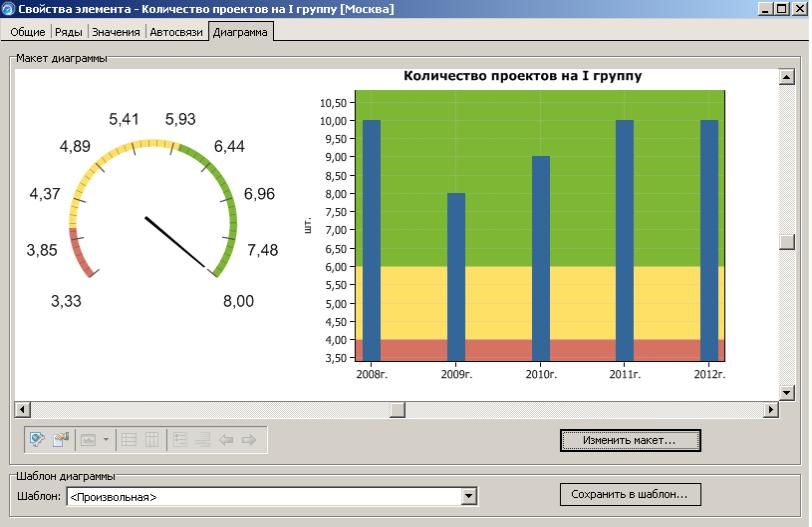
Рис. 60
Для выбора необходимого типа диаграммы нажмите кнопку Тип диаграммы.
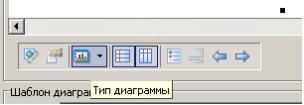
Появится дополнительная панель инструментов с типами диаграмм (рис. 61).

Рис. 61
Показ горизонтальных и вертикальных
линий сетки включается кнопками: Показать
горизонтальные линии
![]() и Показать вертикальные линии
и Показать вертикальные линии
![]() .
.
Показ легенды включается кнопкой
Показать легенду
![]() .
.
Система позволяет выбрать временной
период для отображения диаграммы. Для
определения временного периода нажмите
на кнопку Выбор периодов
![]() .
Откроется окно Выбор периодов диаграммы
(рис. 62). В этом окне можно выбрать
необходимый уровень периода и количество
отображаемых периодов до и после
выбранного периода.
.
Откроется окно Выбор периодов диаграммы
(рис. 62). В этом окне можно выбрать
необходимый уровень периода и количество
отображаемых периодов до и после
выбранного периода.

Рис. 62
С помощью кнопок Предыдущий период
![]() и Следующий период
и Следующий период
![]() можно осуществлять смещение определенного
временного периода назад или вперед по
временной шкале.
можно осуществлять смещение определенного
временного периода назад или вперед по
временной шкале.
Для настройки свойств отображения диаграммы нажмите кнопку Свойства диаграммы.

Откроется окно Свойства диаграммы (рис. 63). В этом окне можно определить:
Заголовок диаграммы
Свойства отображения каждого ряда
Свойства осей диаграммы
Вид фона
Свойства сетки
Свойства легенды
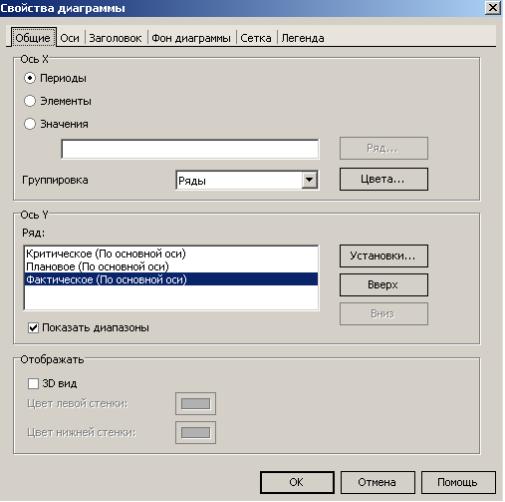
Рис. 63
Каждый показатель имеет встроенный индикатор. Индикатор показывает степень достижения показателем плановых значений в простой наглядной форме
Для выбора необходимого вида Индикатора нажмите кнопку Свойства Индикатора.

Откроется окно Настройки индикатора.
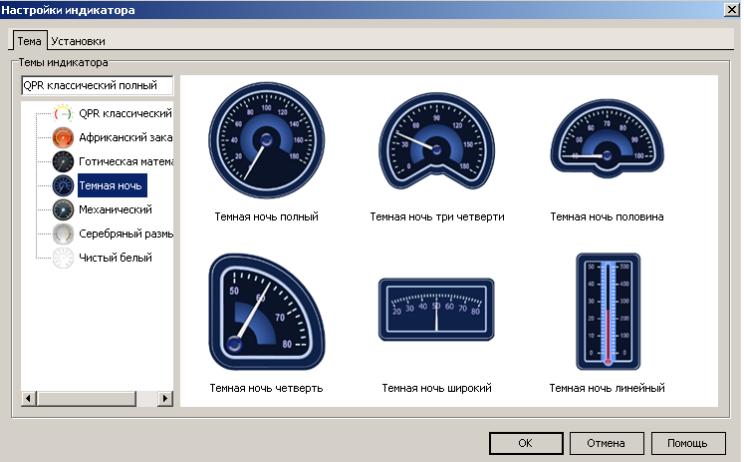
На закладке Тема этого окна можно выбрать вид индикатора, используемого в макете. На закладке Установки (Рис. 64) можно определить минимальное и максимальное значения шкалы индикатора. Для этого необходимо выключить опцию Автоматический масштаб, определить приблизительное количество отметок на шкале для каждого цветового диапазона. Здесь же можно указать направление шкалы индикатора: по часовой стрелке либо против часовой стрелки.
Р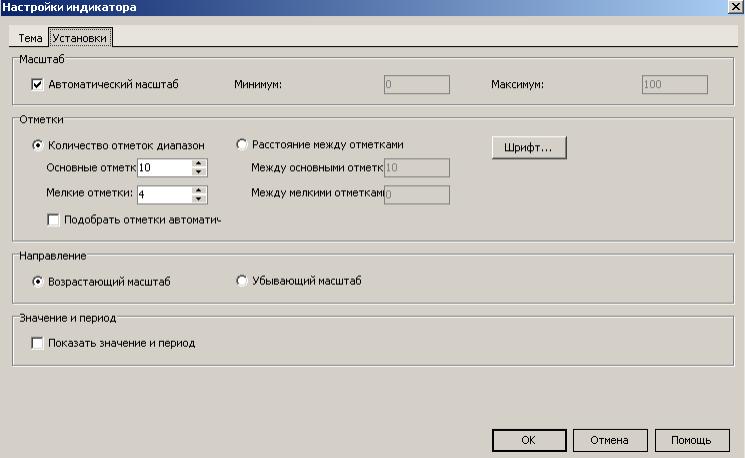 ис.
64
ис.
64
П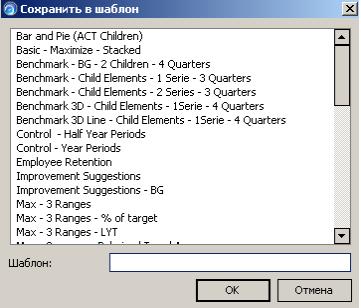 осле
того, как были определены настройки
отображения диаграммы и индикатора, Вы
можете сохранить их с определенным
именем. Для того нажмите кнопку Сохранить
в шаблон (рис. 65). После этого для
установок вида отображения диаграммы
любого другого показателя, достаточно
будет выбрать сохраненный шаблон
диаграммы из выпадающего списка.
осле
того, как были определены настройки
отображения диаграммы и индикатора, Вы
можете сохранить их с определенным
именем. Для того нажмите кнопку Сохранить
в шаблон (рис. 65). После этого для
установок вида отображения диаграммы
любого другого показателя, достаточно
будет выбрать сохраненный шаблон
диаграммы из выпадающего списка.
Рис. 65
Для быстрого применения шаблона диаграммы к группе Выберите из меню Установки пункт Шаблоны диаграмм…. Откроется окно Шаблоны диаграмм (рис. 76). В этом окне Вы можете применять готовые шаблоны диаграмм к группам показателей, а также копировать, переименовывать и удалять шаблоны.
Для применения выбранного шаблона диаграммы к группе показателей нажмите кнопку Применить к…. Откроется окно Применить шаблон (рис. 66). Выбранный шаблон диаграмм можно применить ко всем показателям модели, к показателям определенного типа и к отдельным показателям по выбору.
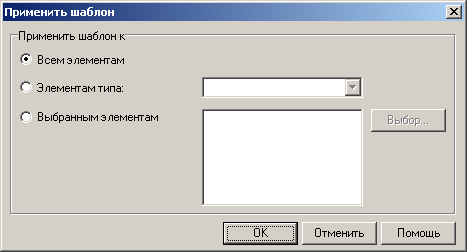
Рис. 66
Упражнение
Откройте систему показателей «Группа компаний Тродос».
Откройте свойства показателя «Внутренние процессы» «Оптимизация нагрузки на проектные группы» «Количество проектов на I группу».
Настройте изображение диаграммы так, как показано на рис. 67.
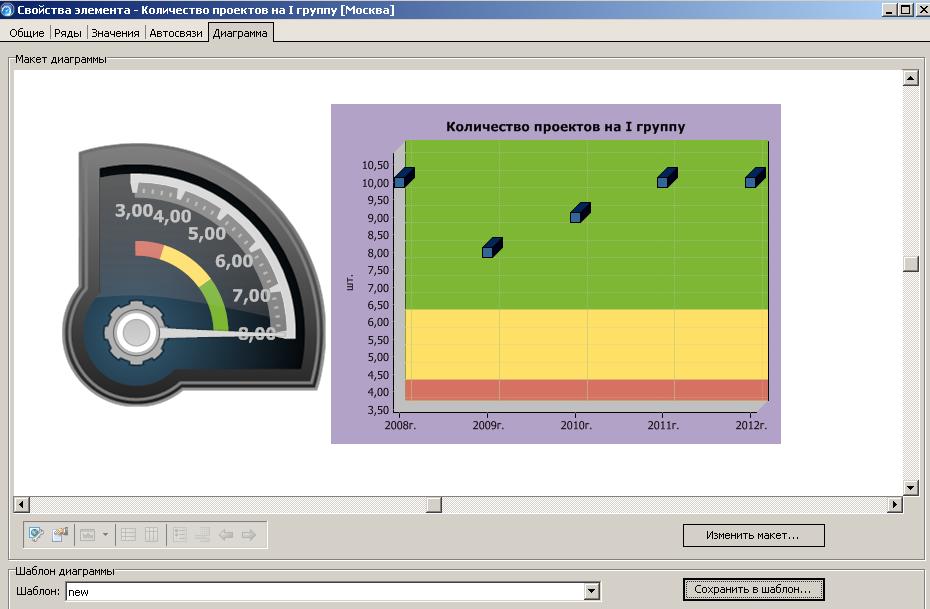
Рис. 67
